PDF metode pretvorbe v besedi in besedi v PDF

- 2486
- 56
- Willie Swift
Uporabniki bi radi bili standardizirani na področju vsega. Žal, poenotenje je hromo tudi glede tehničnih standardov, na področju programske opreme pa težka konkurenca še toliko bolj kraljuje. Najmočnejši preživeli in na področju ustvarjanja dokumentov lahko ločimo dva formata, ki sta osvojila univerzalno priznanje: to je PDF (Adobe Systems Aurship) in Docx iz Microsofta. Končni uporabniki lahko prejemajo besedila v obeh formatih, v zvezi s tem pa morajo biti pogosto potrebni za medsebojno pretvorbo, saj so med seboj nezdružljivi. Kako rešiti to težavo, preberite spodaj.

Kako narediti besedni dokument iz datoteke PDF
Posebnost formata PDF je, da so takšni dokumenti izredno dobri za ustvarjanje gradiva tiskarske orientacije (predstavitve, knjige, poročila, revije). Seveda v elektronski obliki. Oblika vam omogoča vzdrževanje tako strukture dokumenta kot uporabljene pisave (vključene v paket Acrobat Reader). Takšni dokumenti imajo kompaktno velikost, ki vam omogoča pošiljanje datotek z e -mail in glasniki. Toda za urejanje so takšne datoteke primerne zelo slabo, tako da, če bo treba spremeniti besedilo. To lahko storite na več načinov.
PDF pretvorba v Word Format Adobe Acrobat Reader
Da, programski izdelek, specializiran za branje datotek s širitvijo PDF, jih lahko pretvori v konkurenčno obliko. Če želite to narediti, odprite izvorno datoteko, v glavnem meniju izberite element "Uredi" in uporabite direktivo "Kopirajte datoteko v izmenjalni medpomnilnik". Zdaj morate odpreti besedo in preprosto vstaviti kopirano besedilo s kombinacijo ali desnim klikom miške z izbiro možnosti "vstavi".
Če urejate samo fragment besedila, ga izberite in storite ter naredite enaka dejanja (kopirajte v medpomnilnik in vstavite v Word).
Na žalost je kopiranje PDF besedila v Wordu resna pomanjkljivost: pri kopiranju začetnega oblikovanja dokumenta se bo besedilo vstavljeno v eno pisavo in slog, ročno pa ga bo treba ročno vstaviti v ustrezen obrazec.
Adobe Systems ima drugo orodje, ki vam omogoča, da "pravilno" pretvorite. To je Adobe Acrobat Pro - Program za urejanje, uvoz in izvoz datotek PDF v druge formate, vključno z besedno obliko ob ohranjanju oblikovanja. Program je pogojno brezplačen, za razliko od bralca.
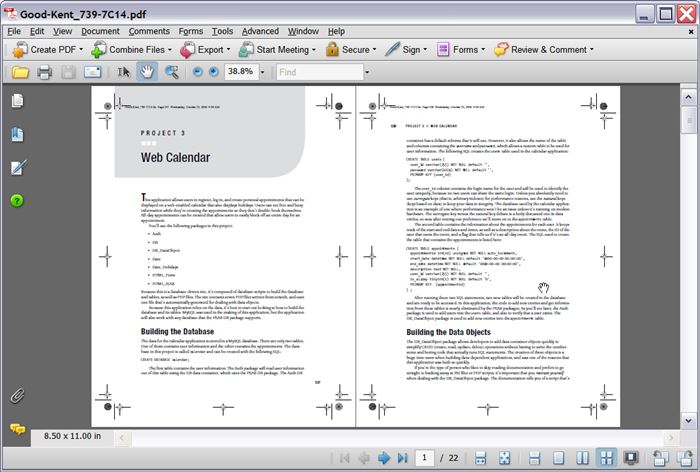
Abobe Acrobat Pro
Za preobrazbo sledimo algoritmu:
- Odprite izvorno datoteko;
- V glavnem meniju izberite "Datoteka", kliknite na pododstavko "Shrani kot" in za "Parameter Vrsta datoteke" izberite "Word". Po pritisku na gumb "Shrani" se začne postopek preoblikovanja dokumenta.
Možnost pretvorbe datoteke PDF v obliko Word zagotavljajo drugi programi od tretjih razvijalcev:
- Unipdf.
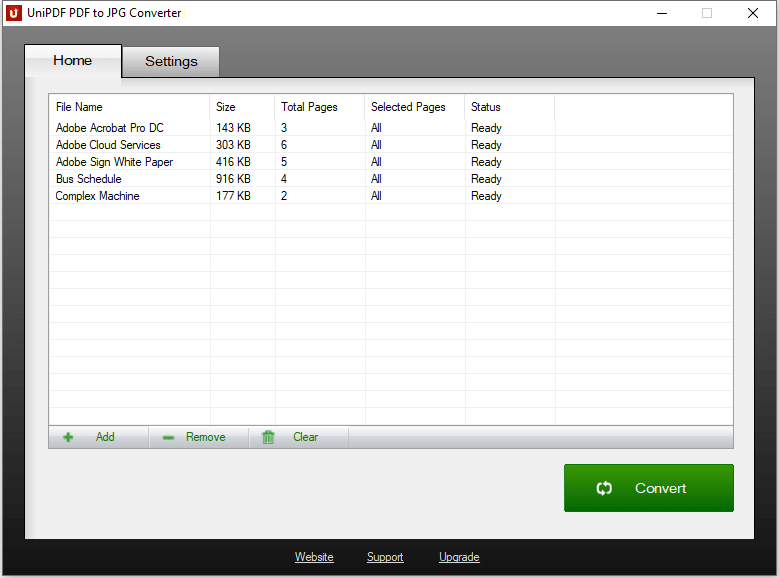
Unipdf
- Firstpdf.
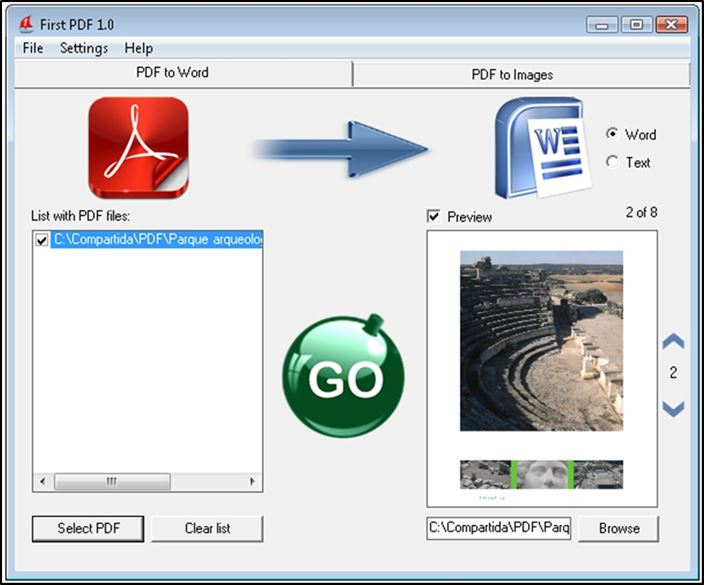
Firstpdf
- Pdftoword.
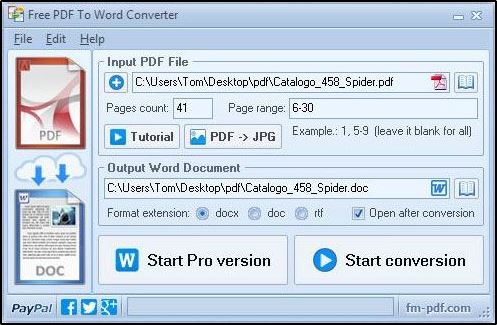
PDFTOWORD CONVALTER
- Zelopdf.
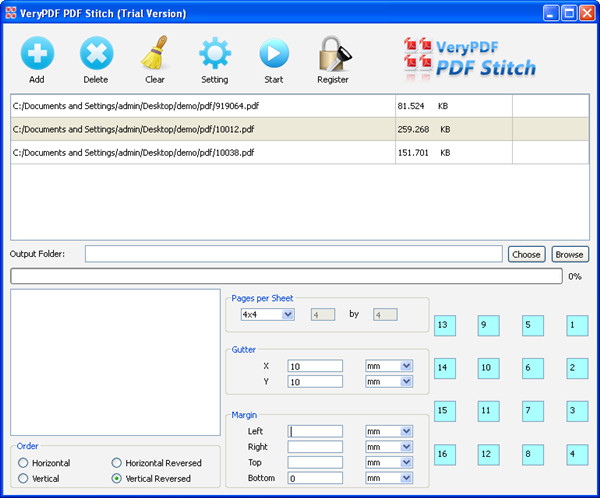
Zelopdf
- Nitro Pro.
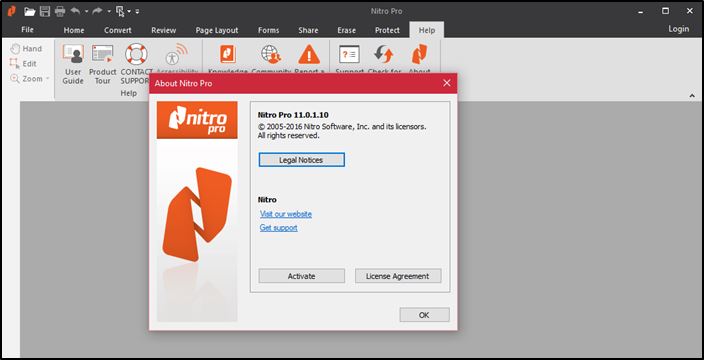
Nitro Pro
Vsi zahtevajo namestitev, vendar sam postopek pretvorbe ni zapleten in se izvaja tudi v več klikih.
Spletne storitve
Številni uporabniki iz različnih razlogov za namestitev programov drugih proizvajalcev raje uporabijo ustrezne spletne storitve. Obstajajo tisti, ki so specializirani za pretvorbo datotek PDF v Wordu.
Eden najbolj priljubljenih virov te orientacije lahko imenujemo spletno mesto PDF2Doc.Com. Njegove storitve so popolnoma brezplačne, storitev pa omogoča pretvorbo dvajset datotek PDF hkrati. Med ciljnimi formati se doc/docx šteje za glavne, ki so v resnici prikazani v imenu domene.
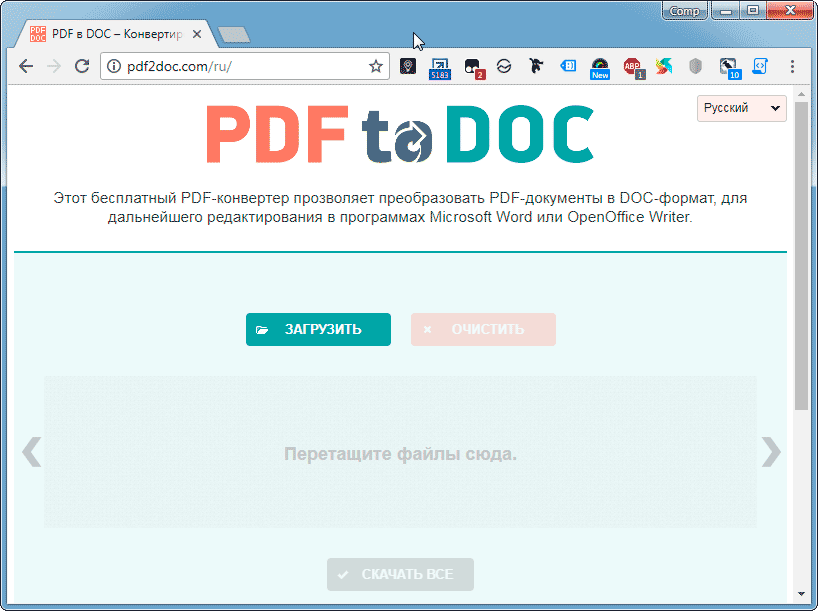
Pdf2doc com
Vmesnik storitve je tako preprost, da se bo osnovnošolka ukvarjala z njo. Kako se pojavi pretvorba:
- Gremo na spletno mesto;
- V zgornjem meniju kliknite gumb "PDF do DOC" (če je potrebno - v bližini "PDF do DOCX");
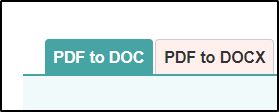
Izbira smeri pretvorbe pdf2doc
- Odpre se majhno okno, v katerem boste morali naložiti izvorno datoteko iz računalnika, kar kaže na celotno pot do nje;
- Po zaključku pretvorbe je treba ohraniti rezultat s pritiskom na gumb "Prenos" in označevanje poti za shranjevanje dokumenta.
Trajanje pretvorbe je lahko od nekaj sekund do minut - na postopek vplivata tako velikost datoteke kot zapletenost njegove strukture.
Bodite prepričani, da poskusite še eno priljubljeno storitev - malapdf. Za to spletno mesto je značilen prijeten dizajn, njegova značilnost je besedilna podpora izvedenih ukazov. Preobrazba v besedno obliko se izvaja v skladu z istim scenarijem, vendar je povprečni čas pretvorbe tukaj opazno manjši. Omeniti velja tudi, da so vse začasne datoteke na strežniku shranjene le eno uro, po kateri se izbrišejo.
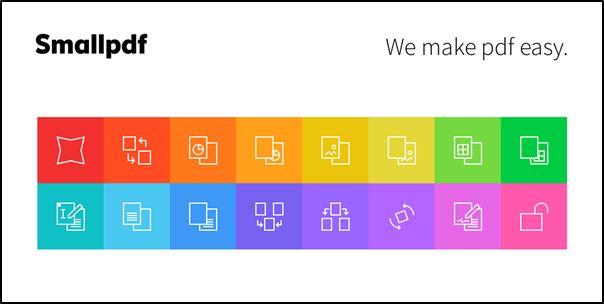
Malapdf
Med drugimi brezplačnimi spletnimi viri, ki zagotavljajo storitev prenosa PDF v Word Format za pridobitev možnosti urejanja dokumentov, lahko poudarimo:
- Go4convert;
- konvertio;
- Convertonlinefree;
- Pdftoword.
Uporaba "Google Disk" za pretvorbo PDF v DOCX
Edina zahteva za uporabo te metode je razpoložljivost računa v Googlu. Pretvorba v tej storitvi se izvaja na naslednji način:
- Vnesemo v naslovno vrstico Google.com;
- Kliknimo na ikono, ki prikazuje devet kvadratov (ki se nahaja v zgornjem desnem kotu strani);
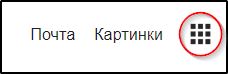
Gumb z miniaturnimi devetimi kvadratki
- V oknu, ki se odpre, kliknite na ikono "Google Disk";
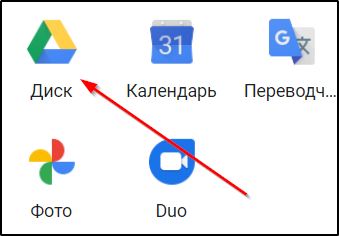
- Dokument PDF naložimo na disk;
- Takoj, ko se prikaže na seznamu naloženih datotek, kliknite na It PKM in izberite možnost »Odpri By« in v podmeniju izberite »Google Dokumenti«;
- Takoj, ko se preoblikovanje konča, v zgornjem meniju izberite element "Datoteka", nato "Prenesi" in v meniju Format izberite Microsoft Word.
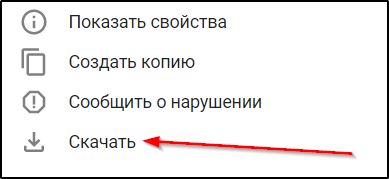
Datoteka z istim imenom bo prikazana na glavnem zaslonu storitve PDF poleg dokumenta PDF. S klikom na PKM ga lahko prenesete tudi brez navedbe oblike - sama storitev jo pretvori v Docx.
Kot v primeru Acrobat Reader se bo pri pretvorbi izgubljeno oblikovanje in to je glavna pomanjkljivost te metode.
Pro za optično prepoznavanje besedila PDF
Dokumenta PDF ni vedno mogoče spremeniti v druge formate. Najpogostejši primer so skenirani dokumenti, ki so grafične datoteke. Vendar ga lahko avtor dokumenta zaščiti pred urejanjem, zaradi česar je cenovno ugoden samo za branje. Če želite odpreti datoteko PDF in jo pretvoriti v besedo, da spremenite besedilo.
Najbolj priljubljena možnost za takšno po besedah - Abbyy Finereader. Prenesite program, odprite izvorno datoteko, začnite postopek prepoznavanja, katerega potek je prikazan v enem od programov programa. Na izhodu boste prejeli besedilni dokument, ki ga je že mogoče urejati, dodati besedilne fragmente in izvajati druge operacije.
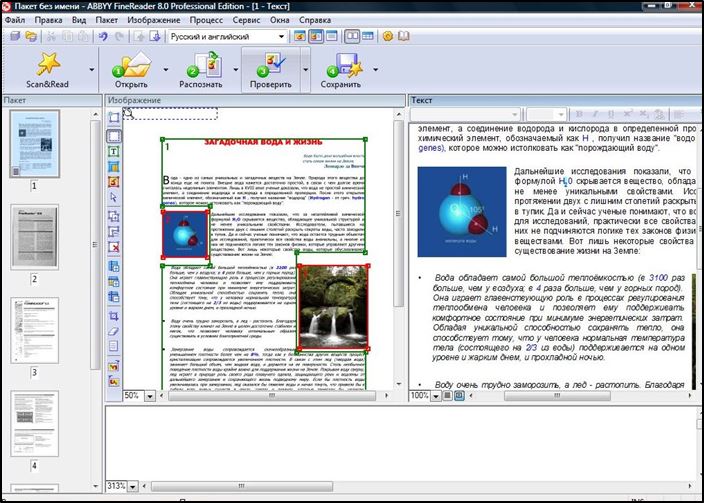
Abbyy Fine Reader
Metode pretvorbe besed v PDF
Včasih obstaja potreba po povratni preobrazbi - na primer, če ste ustvarili besedni dokument, vendar niste prepričani, da je naslovnici, ki ga boste prenesli. Če temu ni tako, je zelo verjetno, da ne bo mogel odpreti dokumenta ali ko se bo odpiral. Preoblikovanje v obliko PDF bo rešilo problem nezdružljivosti - zagotovo bo prebral v katerem koli računalniku.
Razmislite o najbolj tekočih metodah, kako narediti dokument PDF iz besedne datoteke.
Prek paketa Microsoft Office
Če stedno sodelujete z urejevalnikom Microsoft Word, potem veste, da lahko tipkani dokument shranite v različne formate. Seznam razpoložljivih vsebuje tudi PDF. Postopek ohranjanja dokumenta Word v obliki PDF zahteva naslednje korake:
- Odprite besedilo, ki ga je treba pretvoriti;
- Kliknite na točko "Datoteka" glavnega menija programa;
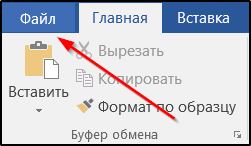
- izberite podmeni "Shrani kako";
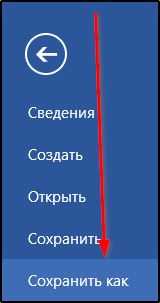
- Navedite, katero mapo shranite končno datoteko;
- Kliknite na možnost "Vrsta datoteke" in na seznamu izberite format PDF.
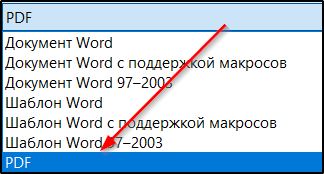
Kot lahko vidite, je postopek izjemno preprost in se izvaja zelo hitro.
Uporaba spletnih storitev
Prva metoda ne kaže vedno zadovoljivih rezultatov. Če nečesa ne morete, poskusite shraniti datoteko Word v obliki pdf s pomočjo specializiranih spletnih mest. Na internetu je ogromno takšnih storitev, vendar vam svetujemo, da uporabljate samo tiste, ki so prisotni na vrhu izdaje - v prvih 10 je, da so viri, ki so na voljo v virih. V nasprotnem primeru lahko naletite na omejeno funkcionalnost, krivo delovno preobrazbo ali celo z dvomljivim virom.
Če govorimo o brezplačnih storitvah z rusko -govornim vmesnikom, lahko priporočamo naslednja spletna mesta:
- Pdf2go.com/ru;
- Malapdf.com/ru;
- PDF.Io/ru.
Zadnji vir je najlažji za uporabo. Zanj je značilen minimalistični vmesnik, sestavljen iz enega samega gumba, medtem ko funkcionalnost programa ni slaba. Na primer, dokument lahko prenesete z lokalnega diska ali lahko iz dobro znanih storitev v oblaku Dropbox ali Google Disk.
Algoritem transformacije je naslednji:
- Gremo na spletno mesto;
- Kliknite besedo v ikoni PDF;
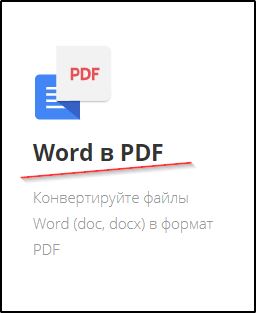
- Kliknite zloglasni enojni gumb;
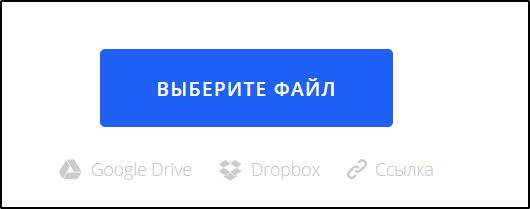
- navedite pot do izvorne datoteke;
- kliknite »Odpri«;
- Začel se bo postopek pretvorbe, po katerem se prikaže gumb "Prenos";
- Privzeto pritisnemo, privzeto bo datoteka PDF shranjena v mapi za prenos ali katalogu, ki ste ga navedli v nastavitvah brskalnika.
Majhne datoteke se pretvorijo v nekaj sekundah, dokumenti se spremenijo več minut.
OT od tretjih strank razvijalcev
Drug zahteven način za pretvorbo besednih datotek v obliko PDF. Število takšnih pripomočkov je tudi precej veliko, priporočamo uporabo programa SmallPDF. Popolnoma brezplačen, na disku traja malo prostora, lahko izvaja tudi povratne preobrazbe, ima prijazno, intuitivno razumljivo tudi za začetnike z vmesnikom.
Če imate tak program, ne potrebujete dostopa do interneta, razen postopka prenosa.
Algoritem pretvorbe je naslednji:
- Zaženemo pripomoček;
- Na levi strani okna programa kliknite gumb "Office to PDF";
- izberite obliko izvorne datoteke;
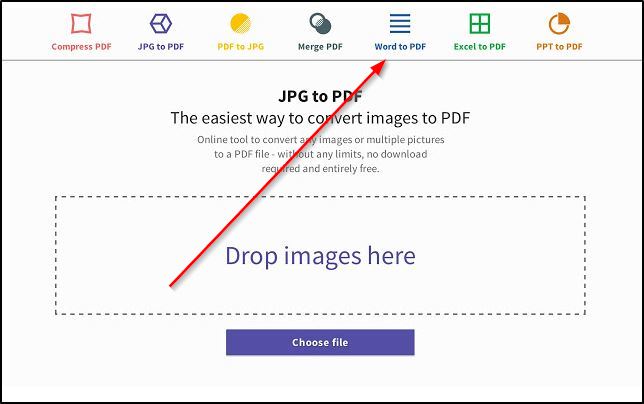
- Kliknite na element menija "Datoteka", izberite možnost Open (isti rezultat je mogoč pri izbiri zavihka "Izberi datoteke", ki se nahaja v osrednjem bloku);
- Navedemo pot do besedilnega dokumenta, kliknite "Izberi";
- Kliknite gumb "Pretvori datoteko".
Postopek preobrazbe je zelo hiter, dobljena datoteka bo shranjena v istem katalogu, kjer vir leži.
Pretvorba prek Google Diska
Zadnja metoda, ki vam omogoča, da besedni dokument spremenite v datoteko PDF, je storitev v oblaku Googla. Za njegovo uporabo morate imeti registriran račun. Pretvorba ni tako hitra kot pri uporabi programske opreme, nameščene v računalniku, vendar verjetno ne bo trajala dlje kot 2 minuti.
Algoritem datoteke:
- Gremo v iskalnik;
- Pritisnite kvadrat v zgornjem desnem kotu, izberite storitev "Google Disk";
- Kliknite gumb "Ustvari" v levem oknu okna;
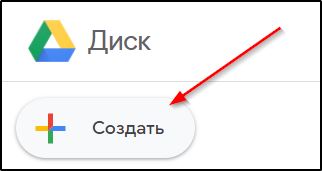
- Izberite element "Naloži datoteke", dodajte izvorno datoteko;
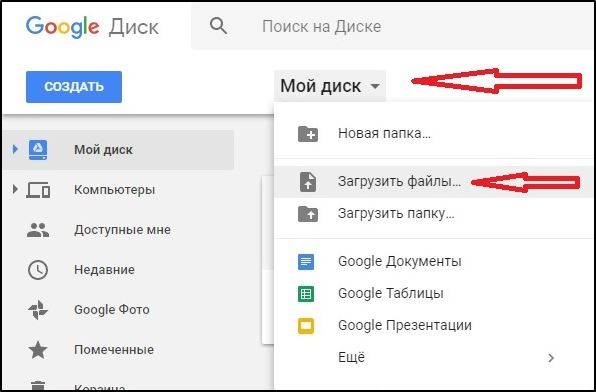
- Kliknite na element »Odpri« (na voljo na vrhu okna);
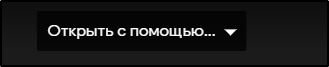
- V zgornjem meniju kliknite "Datoteka", izberite možnost "Prenesi kot", upoštevajte, da želimo datoteko shraniti kot "PDF dokument".
Kot lahko vidite, so skoraj vse metode pretvorbe ene oblike v drugo primerno za povratno preobrazbo. Izbrati morate metodo, ki vas bo uredila glede kakovosti pretvorbe.

